안드로이드 스마트폰을 사용하다보면 스마트폰 개발자 모드에 진입해야 할 때도 있는데요. 다양한 기능이 있지만, 일반 사용자들에게는 불필요한 기능이고, 잘 못 설정했을 경우 스마트폰에 여러 문제를 일으킬 수도 있기 때문에 일반 유저들에게는 보이지 않게 하고 있습니다. 개발자모드에서는 기기와 연결하여 실제로 테스트도 할 수 있는데요.
오늘은 안드로이드 스마트폰 개발자 모드 켜는 방법에 대해서 알아보도록 하겠습니다.
먼저, 설정 앱을 실행시킵니다. 삼성 갤럭시 폰에서는 설정 중 [ 디바이스 정보 ], LG 폰의 경우 일반 탭에서 [ 휴대폰 정보 ] 메뉴를 터치합니다.
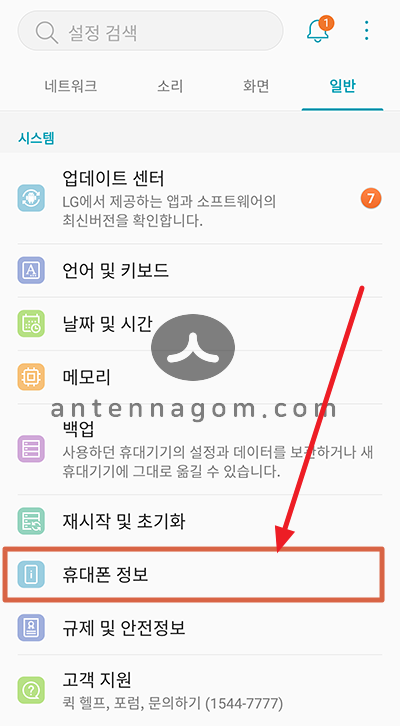
휴대폰 정보, 디바이스 정보로 들어가면 메뉴 중 [ 소프트웨어 정보 ] 를 볼 수 있습니다. 이 메뉴를 다시 터치하여 안으로 들어갑니다.
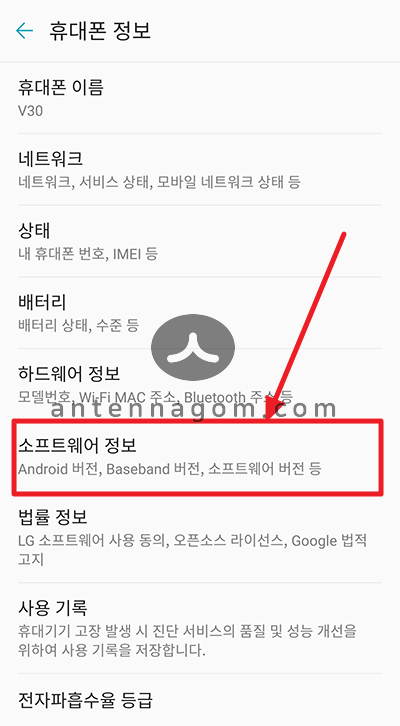
소프트웨어 정보 페이지는 제조사간의 차이점이 별로 없는데요. 일반적인 안드로이드 버전 빌드번호, 보안 소프트 버전, 베이스밴드 등의 여러 정보를 담고 있습니다.
여기서 빌드 번호라는 부분을 터치하면 되는데요. 한번이 아니라 총 7번을 연속으로 터치해 줍니다.
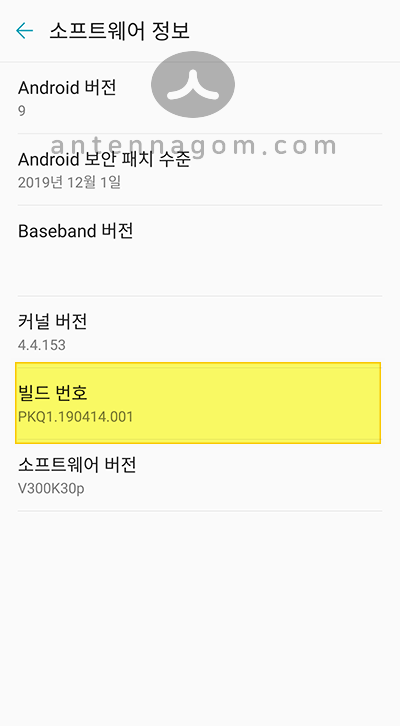
그렇게 빌드번호를 7번 터치하면 개발자 옵션이 풀리게 됩니다. 다시 설정앱을 살펴보면 아래 화면과 같이 개발자옵션이 보이는 것을 확인 할 수 있습니다. 삼성 갤럭시의 경우 디바이스정보 메뉴 위에 개발자 옵션 메뉴가 생기게 됩니다.
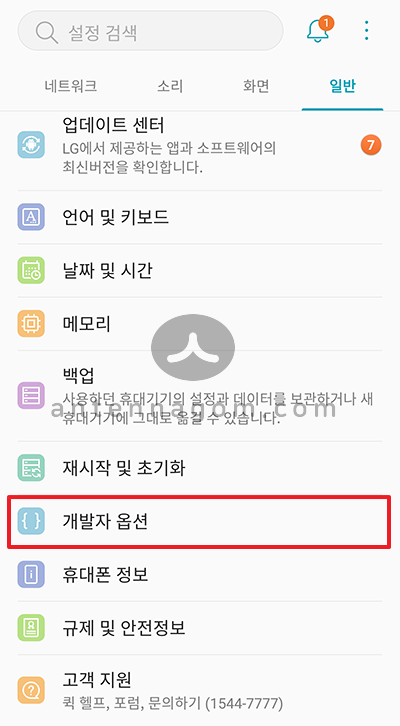
개발자 옵션 메뉴에서는 다양한 설정을 할 수 있습니다. 사진 색상모드나 GPS 테스트를 위한 모의 GPS 앱 선택, 음악 코덱 설정이나 사진 색상 모드등 다양한 부분의 설정을 할 수 있습니다.

오늘은 안드로이드 스마트폰에서 개발자 옵션 켜는 방법에 대해서 알아봤는데요. 글머리에서 소개해 드렸다싶이 임의로 설정을 바꾸게 될 경우 스마트폰 사용에 불편이 있을 수도 있으므로 유의하시기 바랍니다.
지금까지, 안테나곰이었습니다.




![[예비군 정보 3편] 예비군 동미참 훈련 일정 에피소드 : 1일차 후기 예비군_3](https://antennagom.com/wp-content/uploads/예비군_3-400x225.jpg)